从营造特定情感氛围到传达故事主题,色彩都扮演着关键角色。而在处理色彩时,LUT滤镜成为了许多视频编辑者不可或缺的利器之一。本文将探讨如何在pr导入lut,以及如何从素材网站下载并使用这些滤镜素材,并同时推荐Adobe Premiere Pro的替代软件。

步骤一:获取LUT素材
首先,你需要从素材网站或其他渠道获取你喜欢的LUT素材。这些素材通常以.cube或.look等格式提供。
步骤二:打开Adobe Premiere Pro
启动Adobe Premiere Pro软件,并打开你要编辑的项目。

步骤三:导入LUT滤镜
在“项目”面板中,右键点击空白区域,选择“导入”->“文件”,然后选择你下载的LUT滤镜文件并导入。
步骤四:应用LUT滤镜
将导入的LUT滤镜文件拖放到“项目”面板中的“调色”文件夹下。接下来,在“项目”面板中找到你想要应用LUT滤镜的视频素材,然后将其拖放到时间线中。
步骤五:调整LUT滤镜效果
选中时间线中的视频素材,在“效果控制”面板中找到“Lumetri颜色”选项。展开该选项,在“基本校正”下拉菜单中找到“3D LUT”选项,点击并选择你导入的LUT滤镜文件。根据需要,你可以调整LUT滤镜的参数,比如亮度、对比度、饱和度等,以达到你想要的最终效果。
1、选择合适的LUT素材
在素材网站上浏览并选择适合你项目需求的LUT滤镜素材。
2、下载LUT素材
点击下载按钮,将所选的LUT滤镜素材下载到本地计算机。
3、按照上述步骤在pr导入lut
按照前文所述的步骤,将下载的LUT滤镜素材导入到Adobe Premiere Pro中,并在项目中应用到相应的视频素材上。
视频编辑软件的选择对于制作出色的作品至关重要。在选择合适的软件时,需要考虑到其功能和操作的便捷性。万兴喵影特效作为一款专业的视频编辑软件,提供了丰富的特效和滤镜功能,其中包括了颜色基础的LUT(查找表)添加功能。通过以下步骤,你可以轻松地在万兴喵影特效中应用和调整LUT滤镜,为你的视频作品增添更多色彩和魅力。万兴喵影特效是一款专业的视频编辑软件,提供了丰富的特效和滤镜功能,其中包括了颜色基础的LUT(查找表)添加功能。

1、滤镜功能
滤镜是一种通过改变图像色调、亮度、对比度等属性来达到不同效果的工具。在万兴喵影特效中,你可以通过滤镜功能调整视频的整体色调和效果,使其更加符合你的需求和审美。滤镜功能常用于美化、调色和风格化处理。
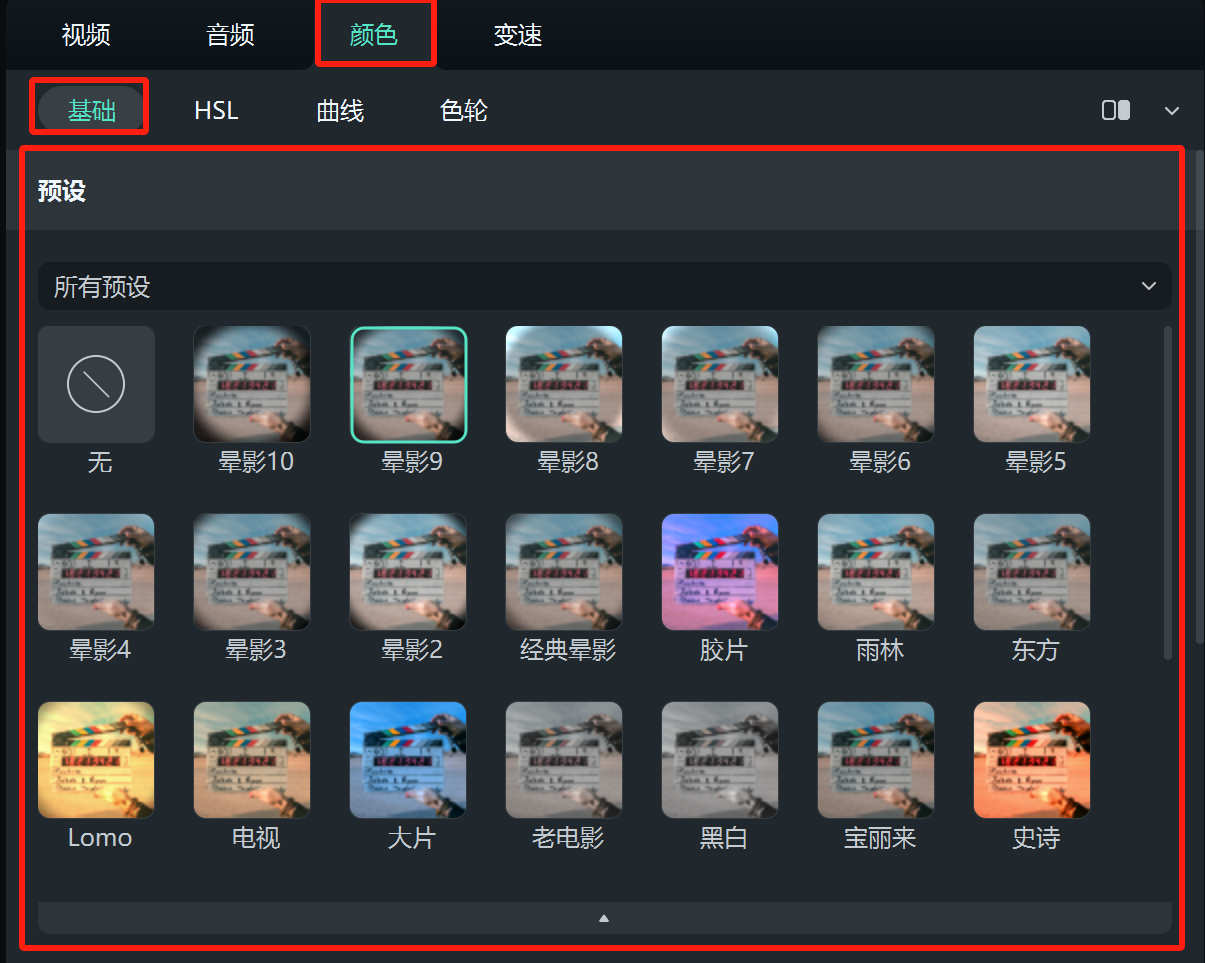
2、颜色基础
颜色基础功能提供了对视频中的颜色进行基本调整的选项,包括亮度、对比度、饱和度等参数的调节,使你能够精细地控制视频的色彩表现。
3、LUT 添加的功能及操作
LUT(查找表)是一种颜色映射表,它将输入颜色值映射到输出颜色值,可以用于实现各种风格化的色彩效果。在万兴喵影特效中,你可以通过添加自定义的LUT文件来对视频进行特殊的色彩处理,例如仿古效果、电影风格等。

操作步骤为:
导入视频:打开万兴喵影特效,导入你想要编辑的视频文件。
添加滤镜:在编辑界面选择滤镜功能,浏览并选择适合你需求的滤镜效果。并进入颜色基础功能,对视频的亮度、对比度、饱和度等进行调整。
添加LUT:在特效选项中,找到LUT选项,点击添加自定义LUT文件,选择你想要应用的LUT效果文件。
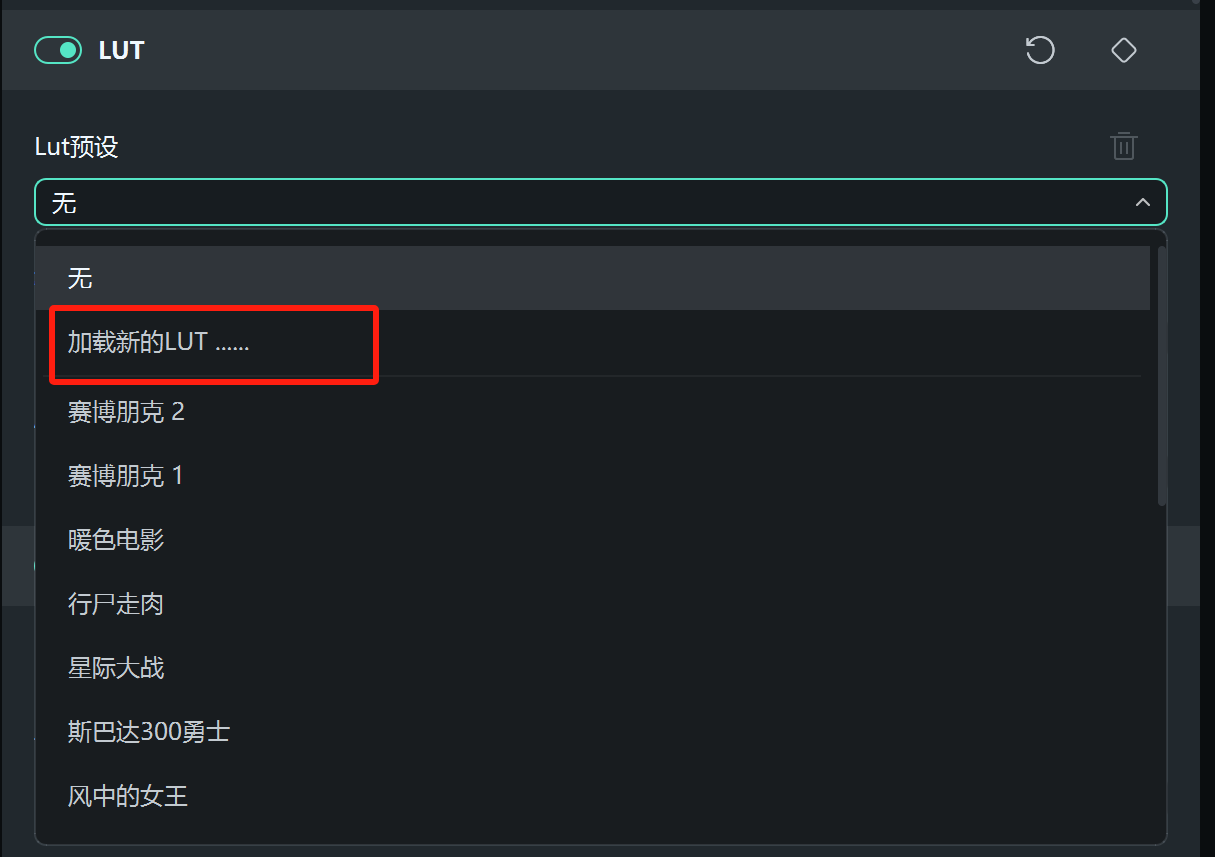
预览和调整:在添加LUT后,你可以预览效果并根据需要对LUT效果的强度进行调整,直到达到你满意的效果为止。
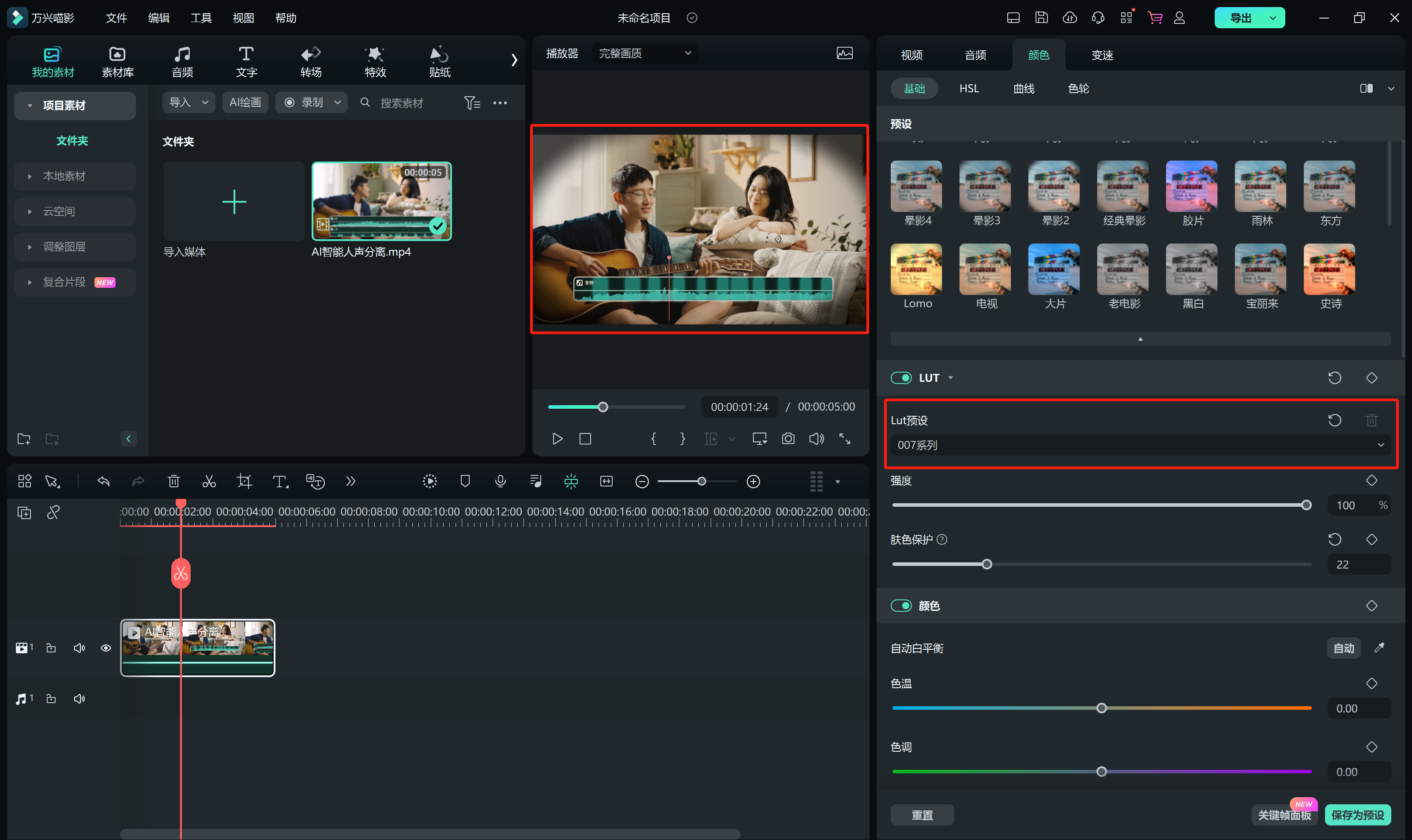
导出视频:调整完成后,导出视频并保存。
在视频制作中,色彩是一种强大的表达手段,能够直接影响观众的情感和感受。通过本文介绍的在Adobe Premiere Pro和万兴喵影特效中导入和应用LUT滤镜的方法,你可以轻松地掌握色彩调整的技巧,为你的作品增添更多的视觉魅力和表现力。无论是仿古风格、电影风格还是其他个性化的色彩效果,都能在你的视频中得以实现。走出色彩的世界,让你的作品更加生动动人!









